WPS檔案開啟後卡住關不了怎麼辦? WPS檔案開啟後卡住關不了問題解析
php小編百草為您解決WPS檔案開啟後卡住無法關閉的問題。在使用WPS過程中,有時會遇到文件開啟後無法關閉的情況,這可能是由於軟體卡頓或其他原因導致的。接下來,我們將針對這個問題進行詳細解析,為您提供解決方案,幫助您順利處理WPS檔案卡住無法關閉的情況。
WPS檔案開啟後卡住關不了問題解析
# 1、開啟電腦桌面上的wps軟體。
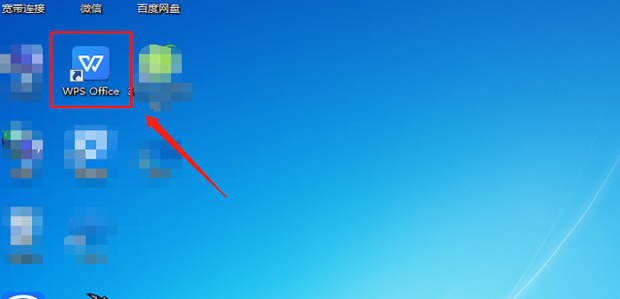
2、在操作時遇到wps卡死該怎麼辦?選擇開啟任何管理器,按住鍵盤上面的快速鍵Ctrl Alt Delete。

3、在電腦桌面上選擇【啟動任務管理器】。選擇卡死的wps軟體。
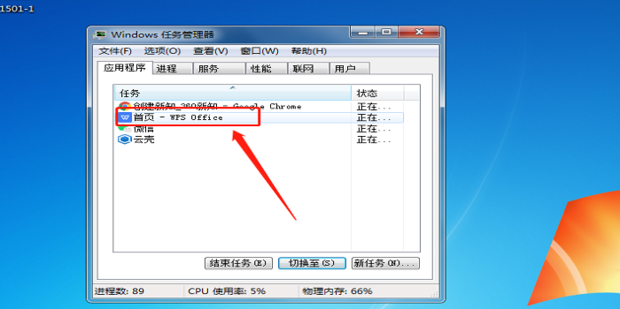
4、點選【結束任務】。

5、結束任務後,任務管理器中卡死的wps就消失了。
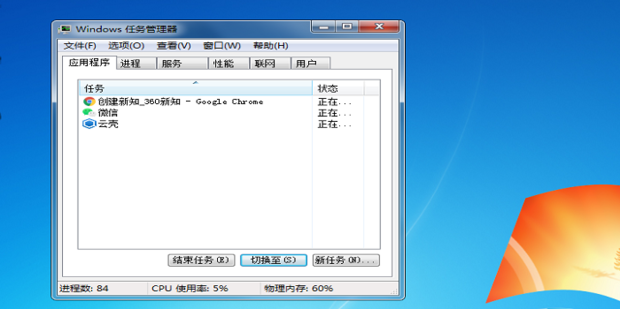
6、再次開啟wps軟體新文件表格可以了。
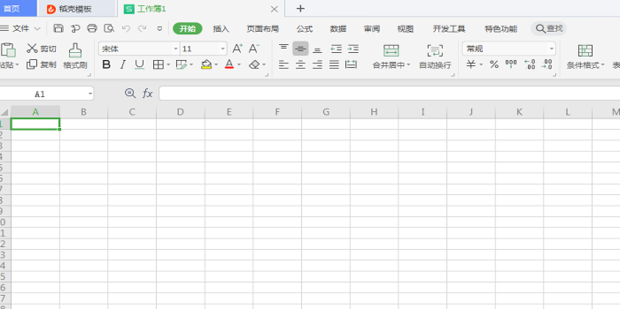
以上是WPS檔案開啟後卡住關不了怎麼辦? WPS檔案開啟後卡住關不了問題解析的詳細內容。更多資訊請關注PHP中文網其他相關文章!

熱AI工具

Undresser.AI Undress
人工智慧驅動的應用程序,用於創建逼真的裸體照片

AI Clothes Remover
用於從照片中去除衣服的線上人工智慧工具。

Undress AI Tool
免費脫衣圖片

Clothoff.io
AI脫衣器

AI Hentai Generator
免費產生 AI 無盡。

熱門文章

熱工具

記事本++7.3.1
好用且免費的程式碼編輯器

SublimeText3漢化版
中文版,非常好用

禪工作室 13.0.1
強大的PHP整合開發環境

Dreamweaver CS6
視覺化網頁開發工具

SublimeText3 Mac版
神級程式碼編輯軟體(SublimeText3)

熱門話題
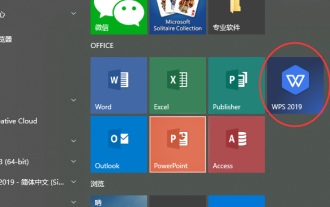 wps檔案突然變成唯讀模式怎麼解決
Mar 20, 2024 pm 07:01 PM
wps檔案突然變成唯讀模式怎麼解決
Mar 20, 2024 pm 07:01 PM
我們平常在查閱一些文檔資料,想把需要的部分內容存起來的時候會發現資料不能進行複製也不能存儲,這樣的文檔自我保護功能很強,它現在的狀態就是只讀模式,只讀就是它表面的意思,顧名思義就是只能讀,不能進行任何操作處理,如果wps檔案突然變成唯讀模式該怎麼辦?分享一個方法供大家學習。 1.開啟WPS軟體,如下圖所示。 2、點選「檔案」選項,如下圖所示。 3、點選“選項”,如下圖所示。 4、點選「安全性」選項,如下圖所示。 5、把密碼進行刪除,如下圖所示。 6、然後點選確定儲存檔案即可完成,如下圖所
 為什麼一打開wps就卡住了
Oct 23, 2023 pm 04:54 PM
為什麼一打開wps就卡住了
Oct 23, 2023 pm 04:54 PM
一打開wps就卡住了的原因可能是資源佔用過高、軟體版本問題、外掛衝突、快取問題、病毒或惡意軟體、系統相容性問題、其他軟體衝突或資料損壞等。詳細介紹:1、資源佔用過高,WPS是一款功能強大的辦公室軟體,它需要佔用一定的系統資源來運行,如果電腦配置較低或同時運行其他佔用大量資源的程序,就可能導致WPS打開後卡頓;2、軟體版本問題,如果使用的是舊版的WPS軟體,可能會有一些已知等等。
 如何解決win10重置卡在1%不動的問題
Dec 25, 2023 pm 05:49 PM
如何解決win10重置卡在1%不動的問題
Dec 25, 2023 pm 05:49 PM
我們在使用win10作業系統電腦的時候,有的情況下可能會重置我們的電腦來解決一些問題。那如果在這個過程中出現了win10重置卡在1%沒反應的情況,很多朋友都不知道該怎麼解決。小編覺得我們可以先檢查一下自己的網路狀況是不是正常再去排除其他狀況。 win10重置卡在1%沒反應怎麼辦:1、這種情況是在備份你C盤2、建議直接格式化C然後重裝3、重置好了C盤會有個10G多的old檔4 、如果不想格式化C盤,耐心等待即可win10重置卡住不動的解決方法:1、開啟win10開始選單,選擇設定。 2、滑鼠
 win11更新卡在88%解決方法
Jan 11, 2024 pm 09:54 PM
win11更新卡在88%解決方法
Jan 11, 2024 pm 09:54 PM
最近win11系統正式發布了,有不少有興趣的用戶都嘗試升級了一下這款系統,但是也有用戶在升級時遇到了一些問題,比如說win11更新卡在88%不動了,一般來說我們只需要重啟一下升級或電腦就可以了。 win11更新卡在88%怎麼辦:方法一:1.一般來說升級卡住只是因為載入讀取時間比較長,可能是因為我們的磁碟讀取速度慢。 2.大家可以嘗試清理磁碟空間,不過大部分情況只要等一段時間就可以繼續升級了。方法二:1、如果我們等了很久還是無法更新,那麼可以先重新啟動電腦嘗試是否能繼續升級。 2.要是重開機也
 win10系統安裝過程卡住不動,該怎麼處理?
Dec 28, 2023 pm 02:04 PM
win10系統安裝過程卡住不動,該怎麼處理?
Dec 28, 2023 pm 02:04 PM
我們在對win10系統進行更新或安裝的時候,有時候可能會遇見進度卡在一半停在那裡突然不動了的情況。對於這種情況小編認為可能是後台的網路原因導致更新無法順利進行,只要等網路恢復即可。或者是我們在更新、安裝系統的過程中系統本身出現了錯誤。具體解決方法就來和小編一起看一下~安裝win10系統卡住不動了怎麼辦>>>台式機雨林木風win1064位系統下載<<<>>>台式機雨林木風win1032位系統下載<<<>>>筆記本雨
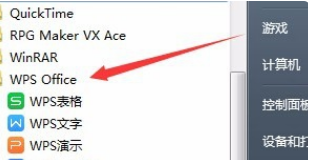 WPS卡住了怎麼辦還來不及沒保存如何處理
Mar 20, 2024 pm 07:01 PM
WPS卡住了怎麼辦還來不及沒保存如何處理
Mar 20, 2024 pm 07:01 PM
wps是我們常用的辦公室軟體,它的功能非常強大,而且操作起來方便快速。但有時我們在使用過程中,會遇到wps卡住不動的情況,對於這個原因有多種原因,而且卡住後我們沒保存的文檔該怎麼辦呢?針對這些問題,我就給大家一一分析下原因:情況一、WPS卡住了怎麼辦。 1、打開“開始選單”,找到WPS2、打開wpsoffice工具3、點擊wpsoffice工具下面的配置工具4、打開配置工具後,點擊高級5、將其他選項中箭頭指出地方的勾選給去掉6、另外:在相容設定中把下面三個勾選去掉,可以防止已儲存的文件預設為WPS打開
 win10 2004更新崩潰在91%,該如何處理?
Dec 28, 2023 pm 01:11 PM
win10 2004更新崩潰在91%,該如何處理?
Dec 28, 2023 pm 01:11 PM
我們在使用win102004版本作業系統的時候,有的小夥伴在更新系統的過程中可能就會遇到更細進度卡在了91%一直不動的情況。對於這種問題小編覺得可能是因為我們網路或系統的原因。可以先對自己的系統進行對應的問題排除,在針對性的進行問題解決。詳細步驟就來看下小編是怎麼做的吧~win102004更新卡在91%怎麼辦方法一:1.在一直卡住的你好界面直接按下電源按鈕關機2.或按重啟按鈕重啟,在開機Iogo出現時按ctrl+shift+f33.跳過安裝設定就可以進入了,絕大幾率可以進入,但也不排除個別例
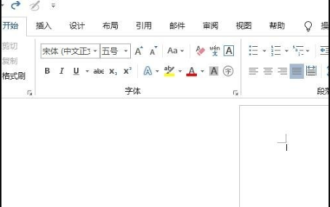 WPS突然卡住點不動退不出但是沒有儲存檔案怎麼辦?
Mar 13, 2024 pm 06:07 PM
WPS突然卡住點不動退不出但是沒有儲存檔案怎麼辦?
Mar 13, 2024 pm 06:07 PM
WPS突然卡住點不動退不出但是沒有保存文件怎麼辦? wps是我們日常生活中經常使用到的辦公室工具,不過用戶們在使用的過程中經常出現WPS突然卡住點不動退不出,可是我們又沒有保存文件那該怎麼辦?以下就讓本站來為使用者來仔細的介紹一下使用者們遇到這個問題的解決方法吧。 WPS突然卡住點不動退不出但是沒有保存文件怎麼辦? 方法一: 1、先開啟電腦,雙擊開啟word文件。 2、之後點選文件。 3、然後點選管理文件。 4、之後點選恢復未儲存的文件。 5、然後點選選取我們未儲存的文檔,之後






